En esta entrada te muestro cómo traducir la información biográfica de autor en WordPress utilizando WPML (con el módulo de traducción de cadenas de texto) o mediante una instalación de WordPress Multisite (y un plugin llamado Individual Multisite Author).

Puedes traducir la información biográfica de autor mediante el plugin WPML (WordPress individual) o mediante una instalación de WordPress Multisite en varios idiomas.
1. La traducción de la información biográfica de autor con WPML
Para traducir la información biográfica de autor con WPML debes seguir estos pasos:
Paso 1
- Ir a WPML > Traducción de cadenas > Más opciones > Traducir tipos de usuarios > Editar (ver captura de pantalla)
- Seleccionar el tipo de usuario: administrador, editor, autor, colaborador o suscriptor
- Aplicar cambios
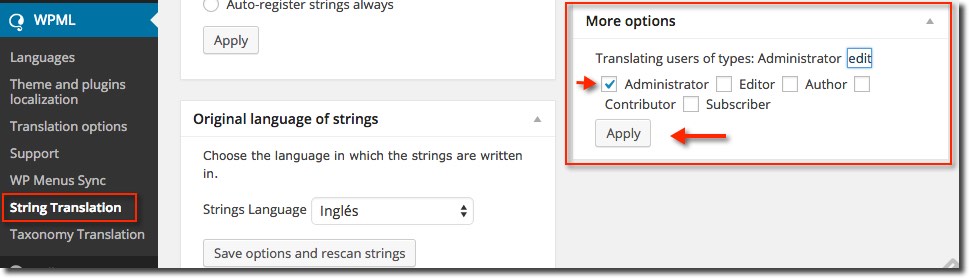
Paso 2
- Ahora ya puedes dirigirte a WPML > Traducción de cadenas > Seleccionar cadenas por contexto > Autores (ver captura de pantalla)
- En este apartado pueden traducirse las siguientes cadenas de texto referidas a la información biográfica de autor:
- Nombre (tal vez desees utilizar tu nombre en caracteres cirílicos en una versión en ruso)
- Descripción (biografía)
- Alias
- Nombre
- Apellidos
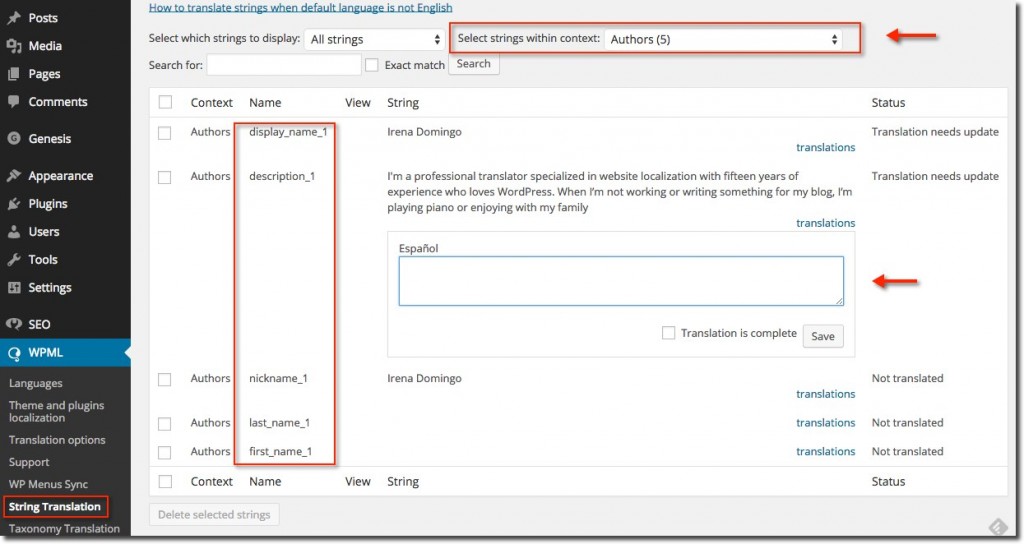
2. La traducción de la información biográfica de autor en WordPress Multisite
En WordPress Multisite, la información biográfica de autor es única para todos los sitios de la red, por lo que no puede traducirse. De esta manera no puedes tener un sitio web totalmente traducido. Para solucionar este problema tienes dos opciones:
- Insertar un widget al final de cada post (después de la entrada). En Genesis Framework, por ejemplo, puedes insertar un widget de perfil de usuario con su información biográfica.
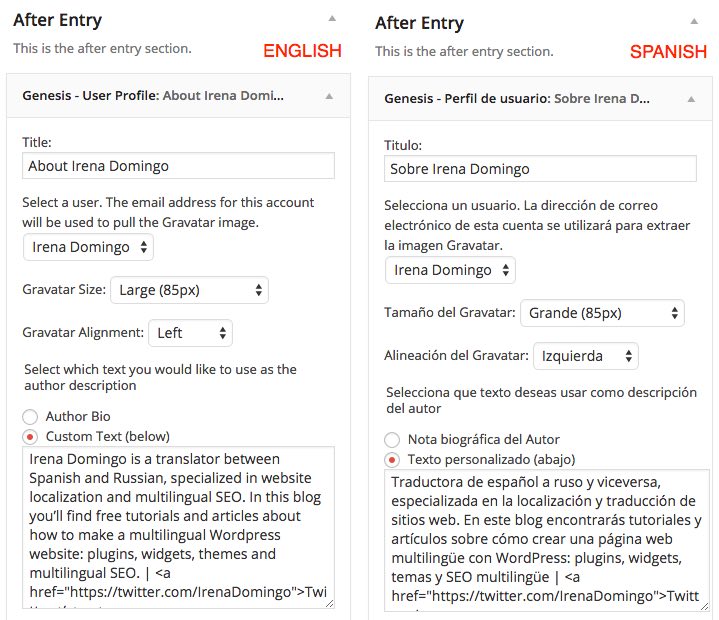
- Hay una excelente plugin, Individual Multisite Author, que te permite traducir la información del autor. Lo que hace este plugin es añadir un campo adicional en la página de perfil de usuario, llamado Información específica de autor del sitio, para cada uno de los sitios de la red. Es el plugin que utilizo en este blog.
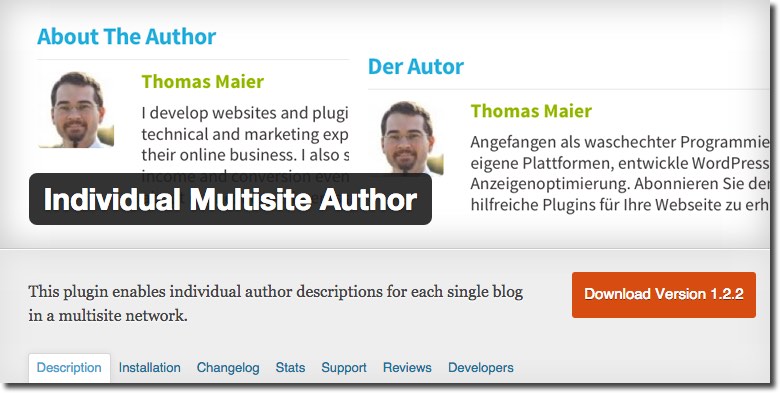
Una captura de pantalla de ejemplo:
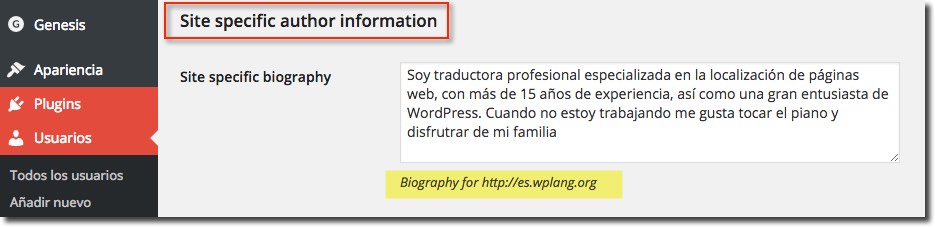
¡Gracias por compartir!